
LibreOffice bietet Benutzern nicht nur eine Vielzahl umfangreicher Schriftarten zur Auswahl, sondern ermöglicht Benutzern auch das kostenlose Herunterladen und Hinzufügen benutzerdefinierter Schriftarten. Wenn Sie Ihre eigenen Schriftarten erstellen möchten, ist die Verwendung von Glyphr natürlich sehr einfach. Glyphr ist ein neues Open-Source-Tool zum Entwerfen von Vektorschriften, das eine intuitive und benutzerfreundliche grafische Benutzeroberfläche und einen umfangreichen Funktionsumfang zur Vervollständigung aller Aspekte des Schriftdesigns bietet. Obwohl sich die App noch in einem frühen Entwicklungsstadium befindet, ist sie bereits sehr gut. Als Nächstes gebe ich Ihnen eine kurze Schnellstartanleitung, die zeigt, wie Sie mit Glyphr Schriftarten erstellen und zu LibreOffice hinzufügen.
Laden Sie zunächst Glyphr aus dem offiziellen Git-Repository herunter. Es ist in 32-Bit- und 64-Bit-Versionen im Binärformat verfügbar. Gehen Sie nach Abschluss des Downloads zum Download-Ordner, entpacken Sie die Datei, gehen Sie zum entpackten Ordner, klicken Sie mit der rechten Maustaste auf Glyphr Studio und wählen Sie „Ausführen“.
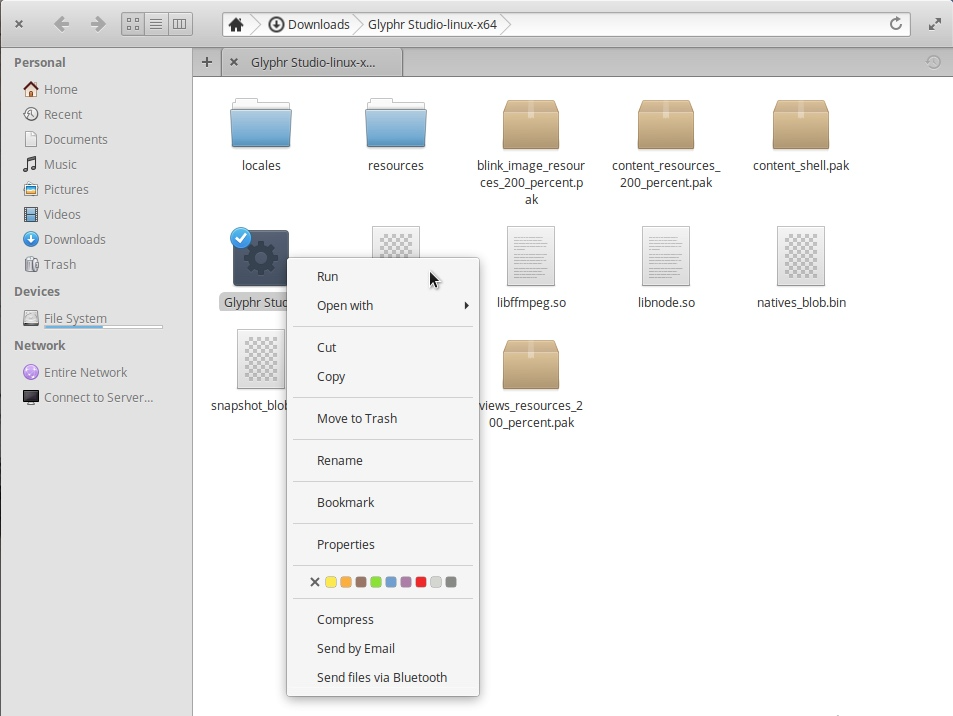
Nach dem Start der App werden Ihnen drei Optionen angezeigt. Eine besteht darin, einen neuen Schriftartensatz von Grund auf zu erstellen; die zweite besteht darin, ein vorhandenes Projekt zu lesen, bei dem es sich um eine Glyphr Studio-Projektdatei oder andere OpenType-Schriftarten (otf) oder TrueType-Schriftarten (ttf) oder sogar SVG-Schriftarten handeln kann. Die dritte Möglichkeit besteht darin, eines der beiden vorhandenen Beispiele zu lesen und dann das Beispiel zu ändern und zu erstellen. Ich wähle die erste Option und zeige Ihnen einige einfache Designkonzepte.
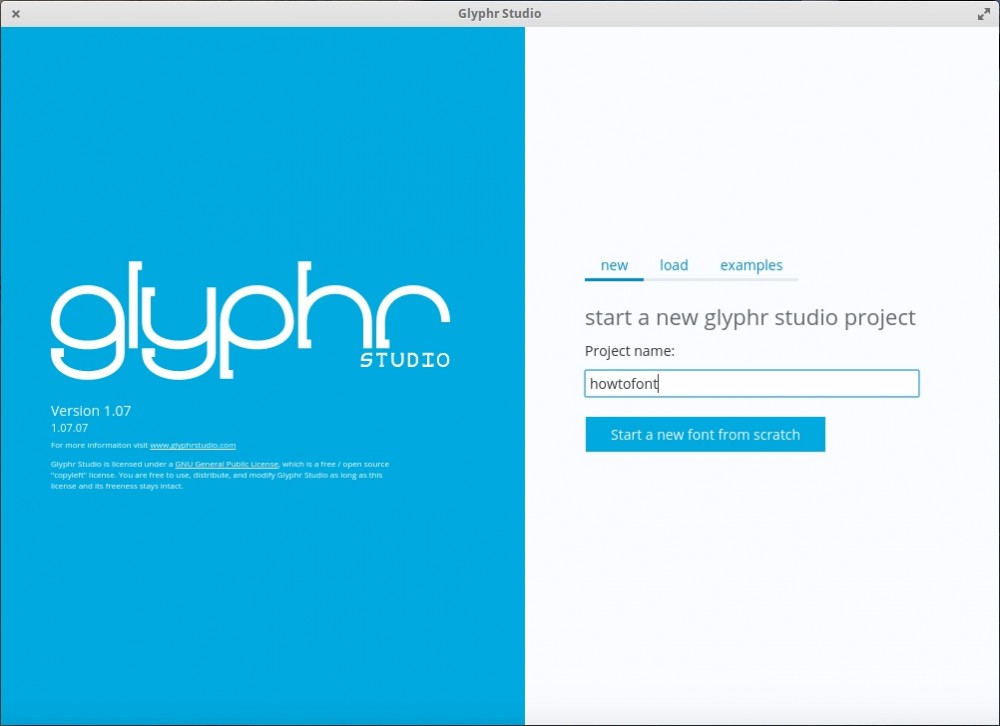
Nachdem Sie die Bearbeitungsoberfläche aufgerufen haben, können Sie im Bedienfeld auf der linken Seite des Bildschirms Buchstaben auswählen und diese dann im Zeichenbereich auf der rechten Seite entwerfen. Ich wähle das A-Buchstabensymbol aus, um mit der Bearbeitung zu beginnen.
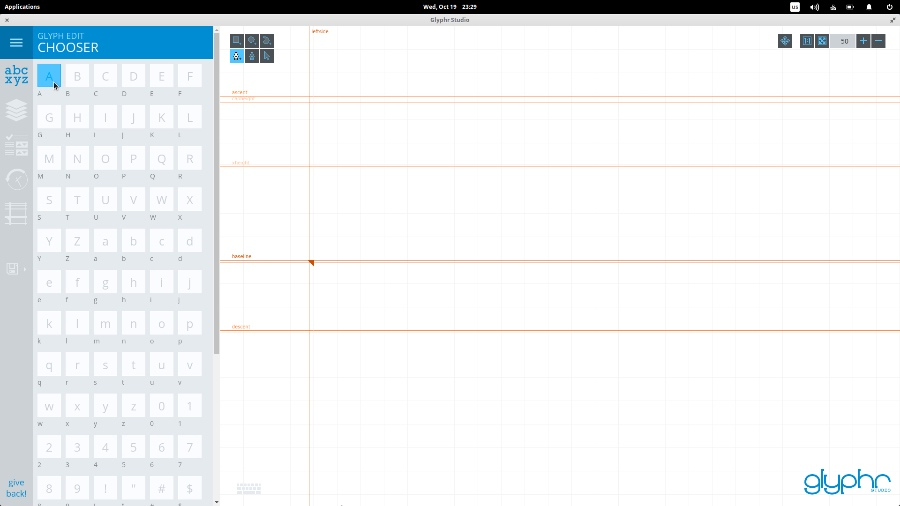
Um etwas auf dem Zeichenbrett zu entwerfen, können wir das „Form“-Werkzeug in der oberen linken Ecke des Bretts auswählen, z. B. ein Rechteck, eine Ellipse oder einen Pfad, oder wir können die Pfadbearbeitung des ersten Elements im verwenden zweite Reihe des Werkzeugwerkzeugs. Platzieren Sie mit einem beliebigen Werkzeug Pfadpunkte auf dem Brett, um die Form zu erstellen. Je mehr Punkte Sie hinzufügen, desto mehr Formoptionen haben Sie für die nächsten Schritte.
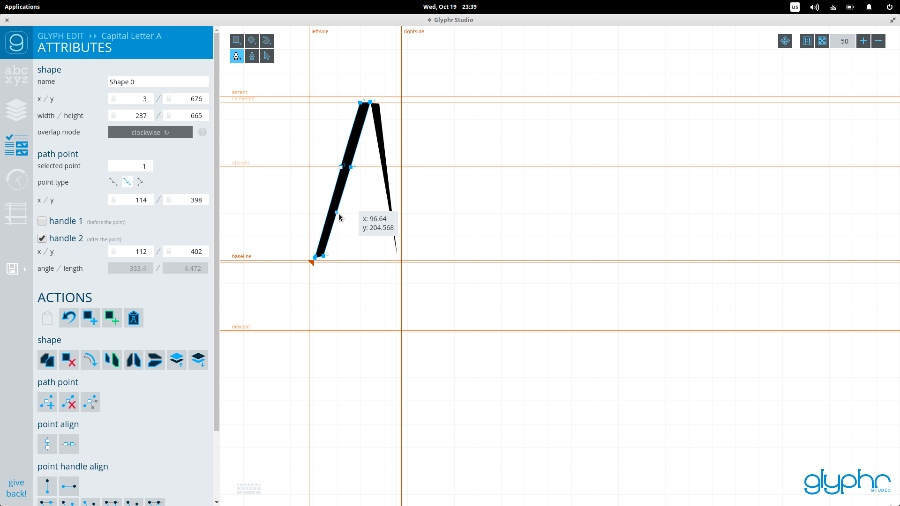
Sie können verschiedene Pfade erhalten, indem Sie die Punkte an verschiedene Positionen verschieben. Sie können den Pfad mit dem Pfadbearbeitungswerkzeug auf der rechten Seite bearbeiten. Daraufhin werden bearbeitbare Punkte angezeigt. Anschließend können Sie die Punkte an die gewünschte Stelle ziehen.
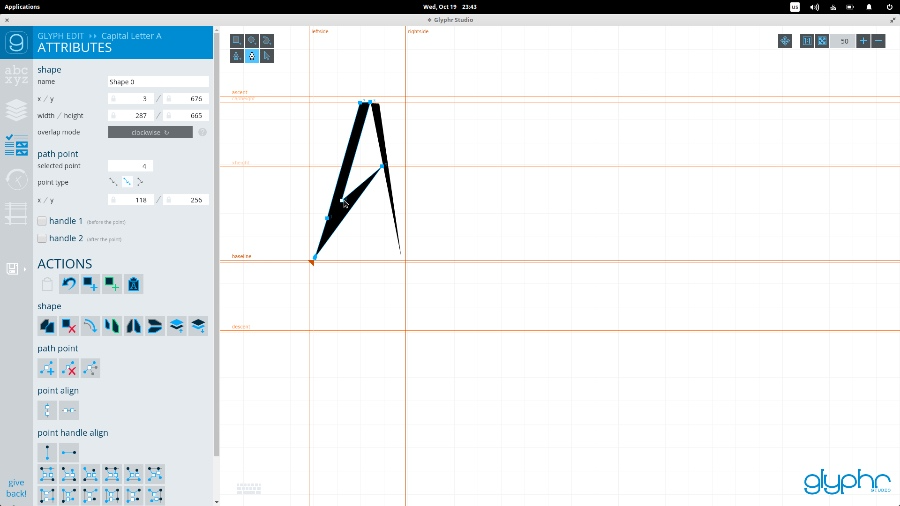
Schließlich können Sie mit den Formbearbeitungswerkzeugen Formen auswählen und an andere Orte ziehen, ihre Abmessungen ändern und sie drehen.
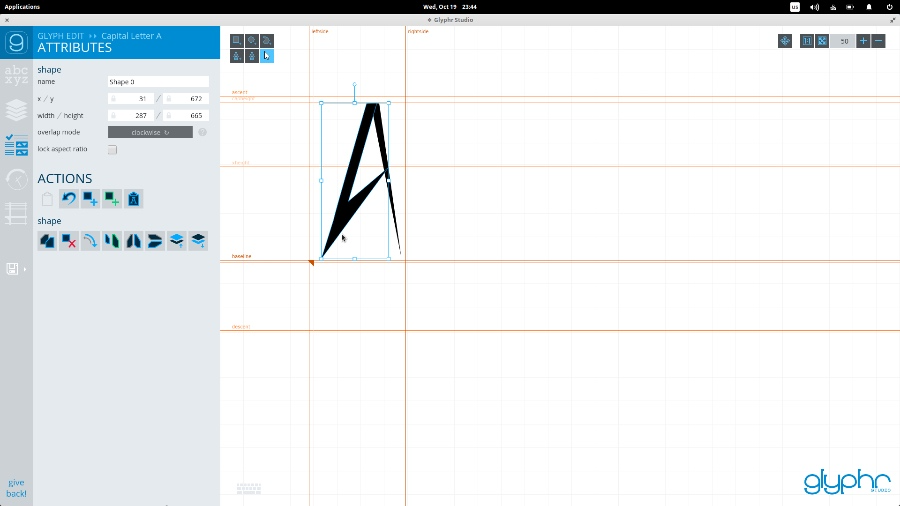
Weitere nützliche Designaktionen sind die Kopier-Einfüge- und Flip-Rotate-Vorgänge im linken Bereich. Schauen wir uns ein Beispiel an. Nehmen wir an, ich erstelle den Buchstaben B. Ich möchte den oberen Teil, den ich erstellt habe, im unteren Teil spiegeln, um ein hohes Maß an Konsistenz im Design zu gewährleisten.
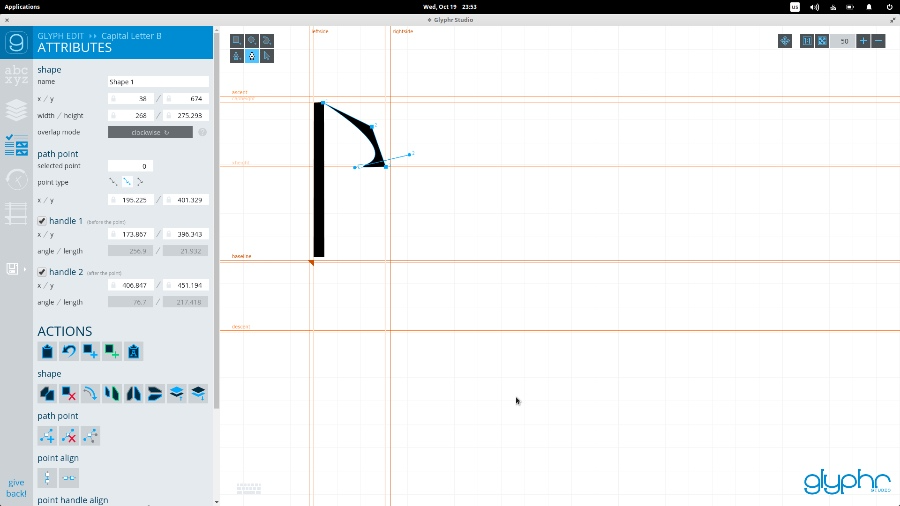
Um dies zu erreichen, wählen Sie nun das Formbearbeitungswerkzeug aus, wählen Sie den Teil aus, den Sie spiegeln möchten, klicken Sie auf den Kopiervorgang, dann auf die Form, ziehen Sie die eingefügte Form per Drag & Drop an die gewünschte Position und spiegeln Sie sie entsprechend horizontal nach Ihren Bedürfnissen oder drehen Sie es vertikal.
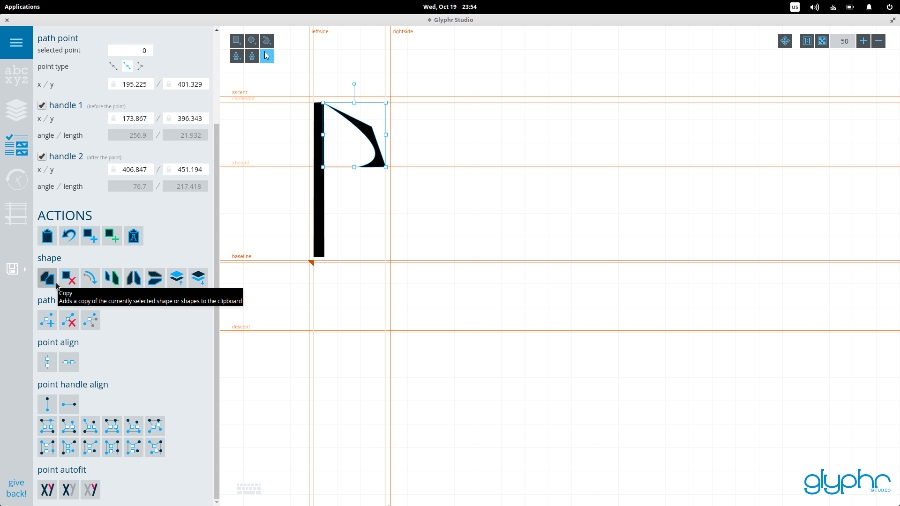
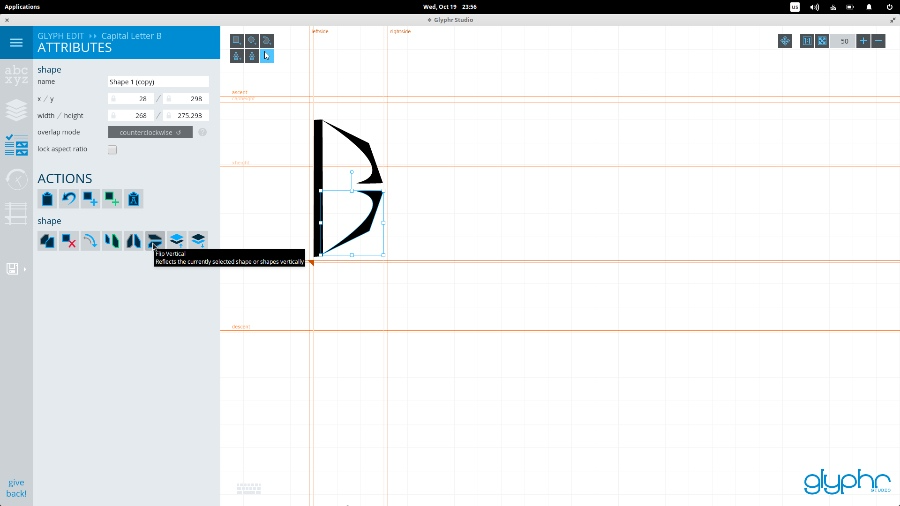
Diese App hat so viel zu erzählen. Wenn Sie daran interessiert sind, tiefer zu gehen, können Sie mehr über digitales Bearbeiten, Biegen und Führen usw. erfahren. Schriftarten sind jedoch nicht nur das Design einer einzelnen Schriftart, Sie müssen auch andere Aspekte des Schriftdesigns erlernen. Über die „Navigation“ in der Menüleiste in der oberen linken Ecke der Anwendung können Sie auch den Wortabstand zwischen Sonderzeichenpaaren festlegen, Bindestriche und Widgets hinzufügen und allgemeine Schriftarteinstellungen festlegen.
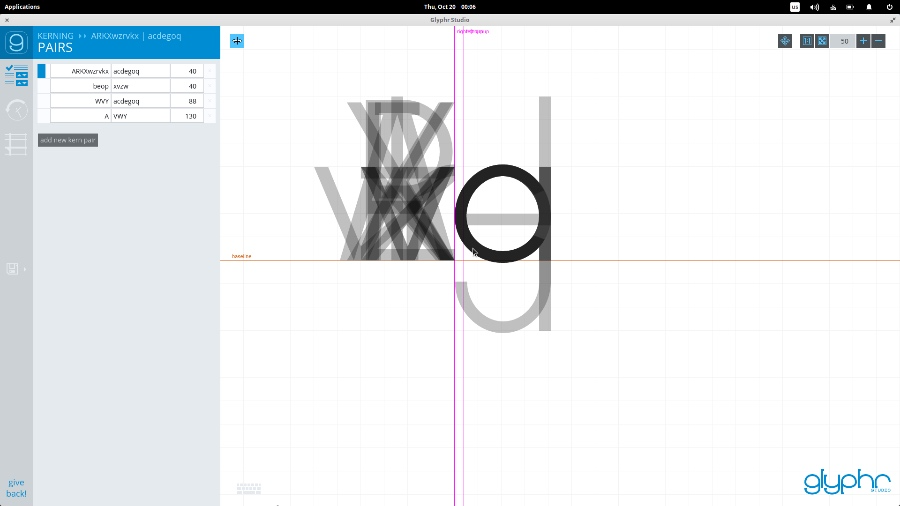
Das Beste ist, dass Sie Ihre neue Schriftart per „Testlauf“ verwenden können. So können Sie beurteilen, wie das Schriftdesign ist, ob die Abstände korrekt sind, und versuchen, Ihre Schriftart zu optimieren.
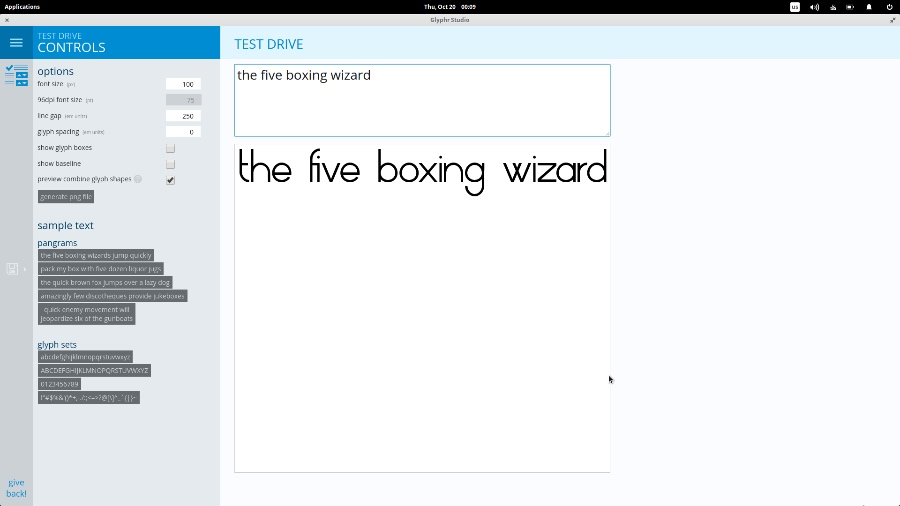
Nach Abschluss des Designs und der Optimierung können wir Schriftarten auch im TTF- und SVG-Format exportieren.
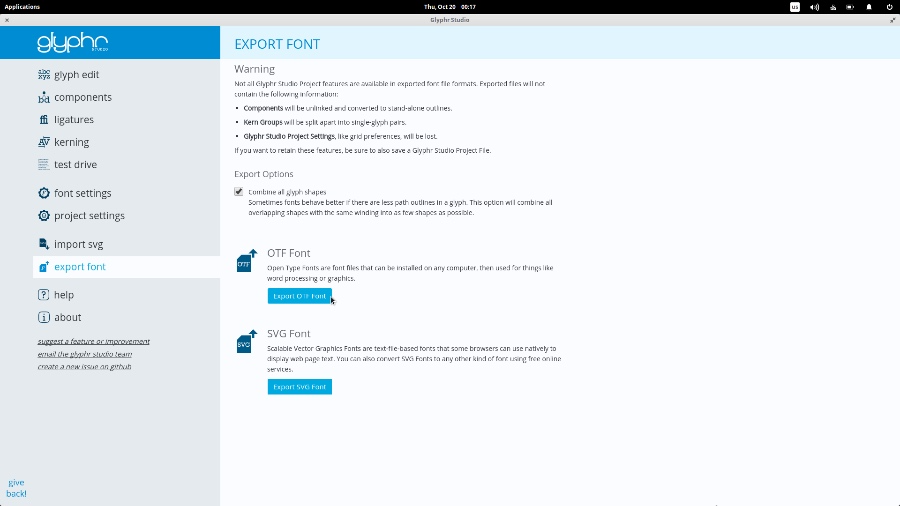
Um dem System eine neue Schriftart hinzuzufügen, öffnen Sie den Schriftartenbrowser und klicken Sie auf die Schaltfläche „Installieren“. Wenn es nicht funktioniert, können Sie in Ihrem Home-Verzeichnis einen neuen Ordner mit dem Namen .fonts,并将字体复制进去。也可以使用 root 用户打开文件管理器,进入 /usr/share/fonts/opentype创建一个新的文件夹并粘贴字体文件到里面。然后打开终端,输入命令重建字体缓存:sudo fc-cache -f -v
Die neue Schriftart ist bereits in LibreOffice zu sehen. Sie können auch andere Textanwendungen auf Ihrem System wie Gedit verwenden, um die neue Schriftart zu testen.
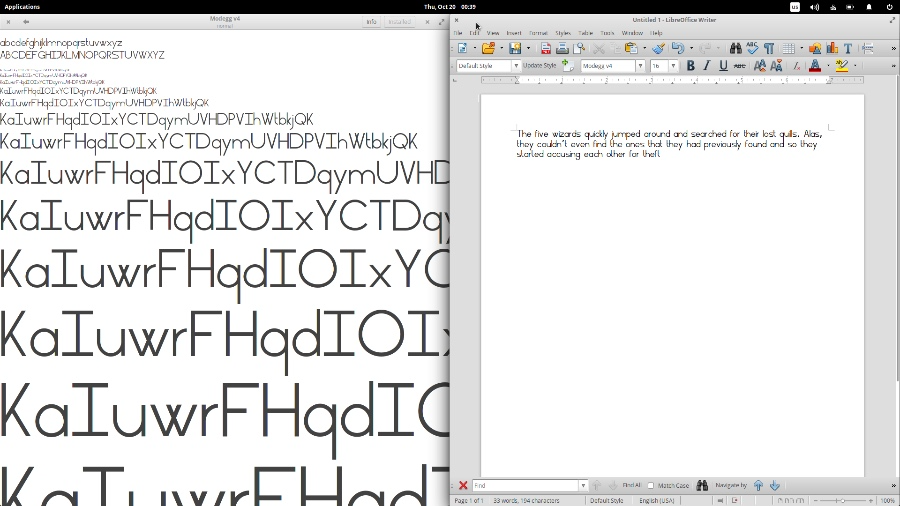
Das obige ist der detaillierte Inhalt vonSpielen Sie mit Linux-Schriftarten mit Glyphr. Für weitere Informationen folgen Sie bitte anderen verwandten Artikeln auf der PHP chinesischen Website!




